
PDF转换器
PDF转换器支持一键PDF合并在线转换,高效办公。
在众多的PDF处理工具中,PDF合并器是一款非常实用的软件。它能够快速将多个PDF文件合并成一个文件,方便用户整理资料、节省存储空间。而免费版的PDF合并器更是为广大用户提供了便捷的服务,无需花费任何费用即可实现PDF文件的合并。本文将介绍一些好用的免费版的PDF合并器,帮助用户轻松实现PDF文件的合并操作。
1. 简单易用:界面简洁明了,操作简单易懂,即使是没有使用过类似工具的用户也能轻松上手。
2. 高效合并:能够快速合并多个PDF文件,提高工作效率。
3. 支持批量操作:可以一次性添加多个PDF文件,实现批量合并。
4. 保留原文件格式:合并后的PDF文件能够保持原有的格式、排版和图片质量。
5. 免费提供:作为一款免费版的软件,用户可以无需任何费用即可使用。
工具一:pdf合并工具
这是一个在线工具,无需安装任何软件即可合并pdf文件。用户只需上传需要合并的文件,通过简单的拖拽调整顺序后,即可快速合并。其优点在于方便快捷,适用于临时或紧急需求。
1. 选择pdf在线合并工具:https://www.pdfmao.com/pdfmerge
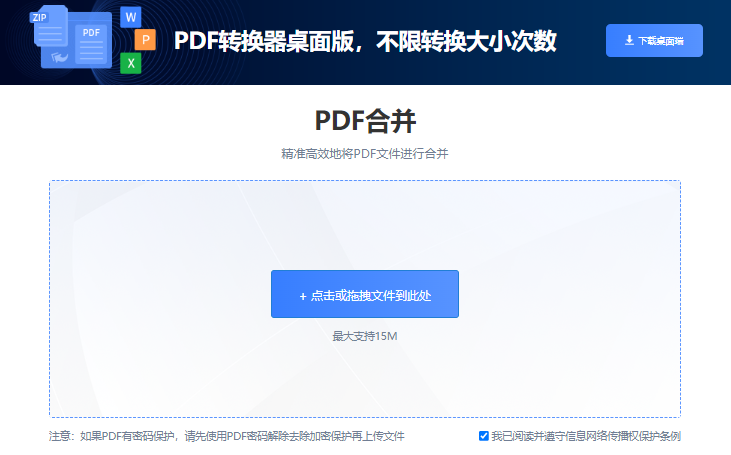
2. 点击上传需要合并的PDF文件。
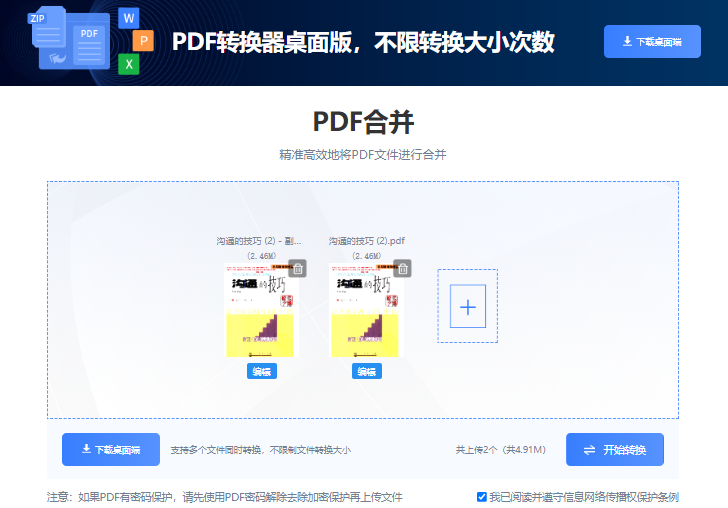
注意:在线工具支持一次性合并两个pdf文件。使用软件版则无限制。
3. 根据需要调整文件的顺序。
4. 点击“开始转换”按钮,等待合并完成。
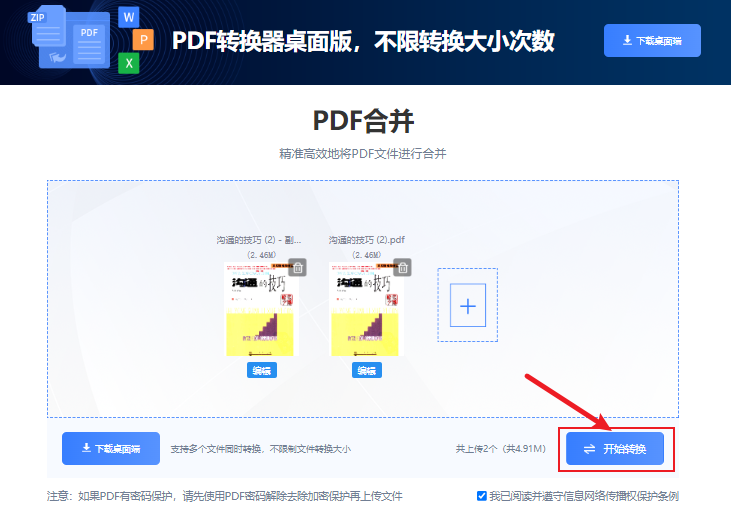
5. 合并完成后,下载合并后的PDF文件。
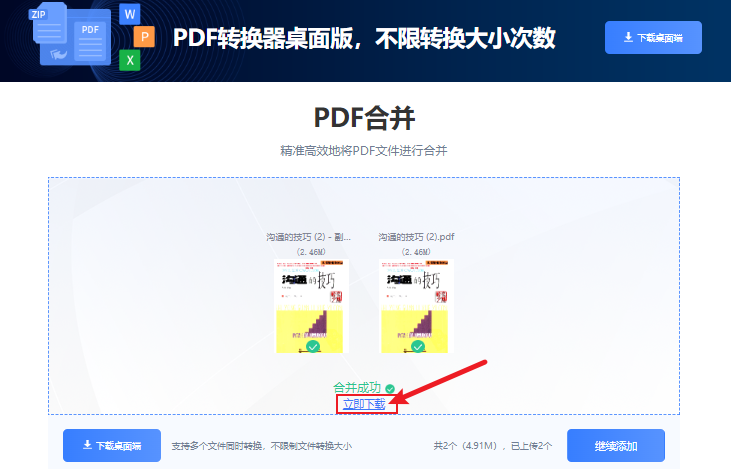
工具二:PDF猫编辑器
pdf猫编辑器是一款免费的PDF编辑软件,支持对pdf的各项编辑操作,也支持合并多个PDF文件。其界面友好,操作简单,适合个人用户及小型企业使用。
1.打开pdf编辑器。
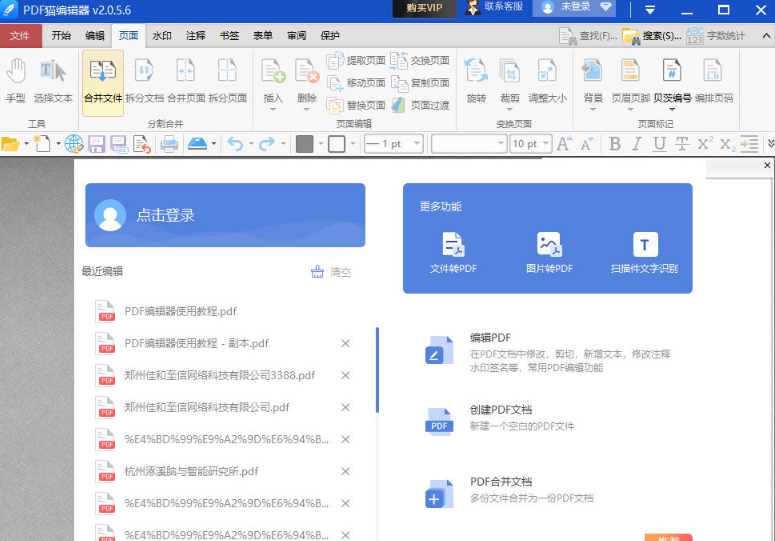
2.点击顶部的“页面”菜单,在二级菜单中选择“合并文件”
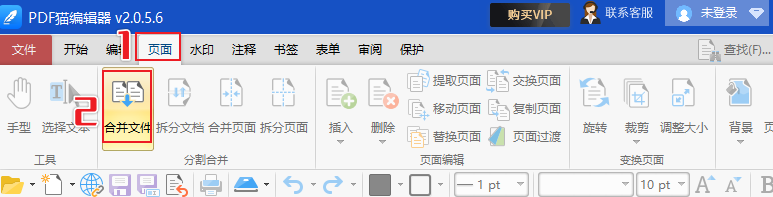
3.在弹出的窗口中选择需要被合并的pdf文件,或是pdf文件所在的文件夹。
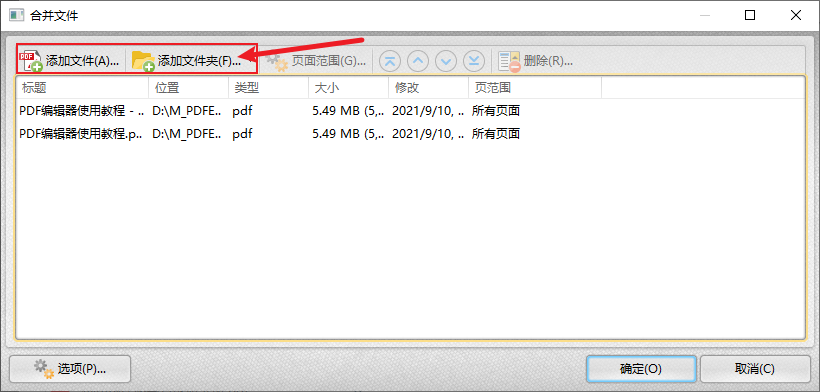
4.点击“确定”,多个pdf文件被合并成一个新的文档。
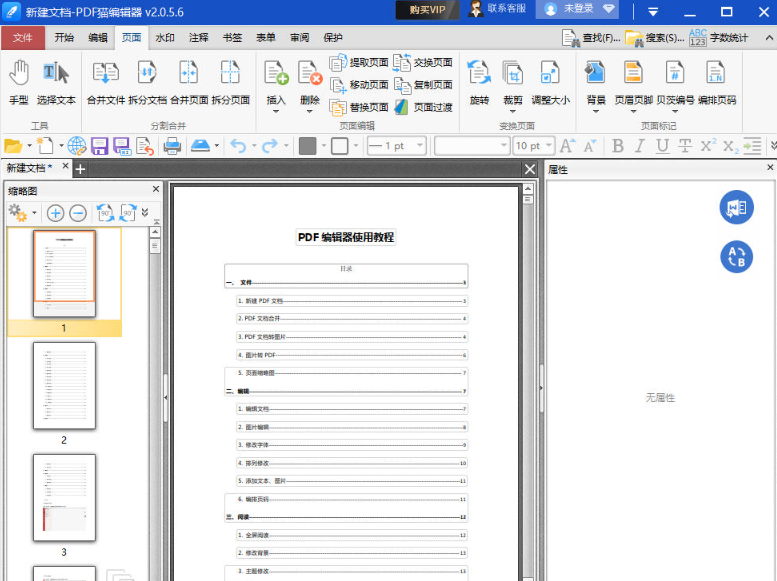
5.点击“文件”,选择“保存”或“另存为”,选择保存位置后,点击保存即可。
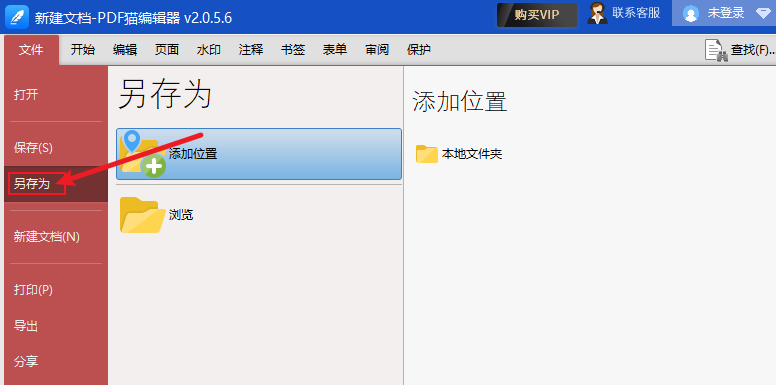
这样多个pdf文件就被顺利的合称为一个pdf文件了。
工具三:Adobe Acrobat
作为一款功能强大的PDF编辑软件,Adobe Acrobat不仅具备合并PDF文件的功能,还可进行其他高级编辑操作。虽然某些功能可能需要升级至付费版才能完全使用,但其基础功能对于日常需求已足够。
1.点击界面右上角的“文件”选项,然后在展开的菜单中选择“合并”功能。
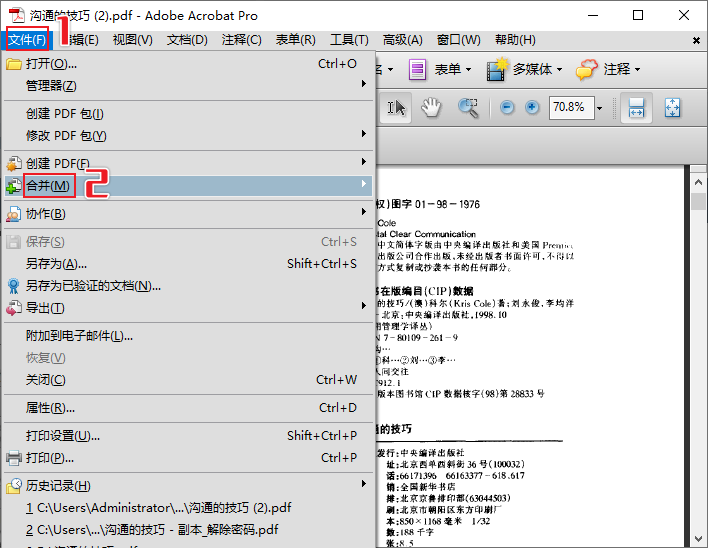
2.在弹出的选项中,选择“将文件合并为一个PDF”以进行单一文件的合并。
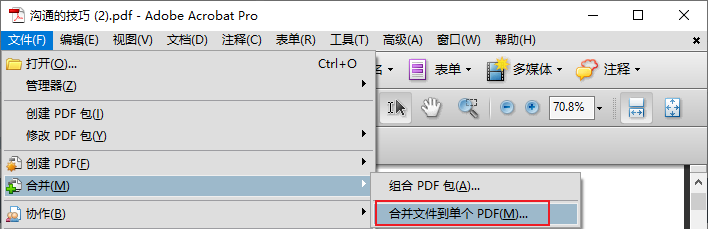
3.点击“添加文件”按钮,选择您想要合并的文档进行导入。
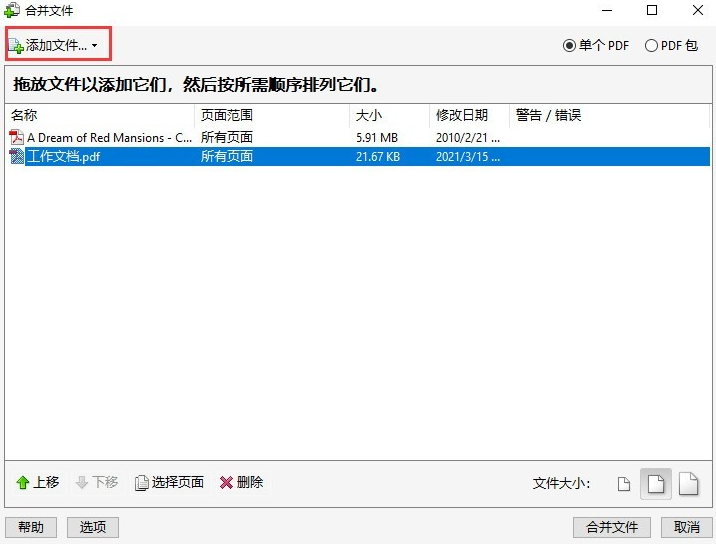
4.在页面的右下角点击“合并文件”按钮,以开始合并过程。
5.完成合并 一切设置就绪后,再次点击“合并文件”按钮,系统将开始执行合并操作。您只需耐心等待,直到合并过程完成。
1. 在使用免费版软件时,要注意软件的使用条款和协议,遵守相关规定。
2. 在合并文件之前,建议先预览每个PDF文件的格式、排版等,确保合并后的文件质量。
3. 合并过程中,避免出现中断或错误操作,以免影响合并结果。
4. 合并完成后,要及时检查合并后的文件,确保无误后再进行使用或分享。
1. 问题:合并后的PDF文件出现格式错乱、排版不一致等问题。
解决方法:在合并前预览每个文件的格式、排版,确保无误后再进行合并。如出现问题,可以尝试使用其他PDF处理工具进行修复。
2. 问题:软件无法打开或运行缓慢。
解决方法:可能是电脑系统兼容性问题,可以尝试更新软件或电脑系统,以解决问题。
3. 问题:添加的文件无法被软件识别或添加失败。
解决方法:检查添加的PDF文件是否完整、无损坏,如有问题可以尝试使用其他工具进行修复或更换文件。
PDF合并器免费版是一款实用的PDF处理工具,能够帮助用户轻松实现PDF文件的合并操作。本文介绍了软件的概述、特点、使用步骤、注意事项以及常见问题及解决方法,希望能够帮助用户更好地使用这款软件。在使用过程中,如遇问题可及时查阅相关帮助文档或寻求技术支持,以确保软件的正常使用。
 最新文章
最新文章 相关阅读
相关阅读 最新专题
最新专题Copyright 2020-2025 © 厦门中数华森信息技术有限公司 版权所有 福建省厦门市思明区中厦国际大厦17A 闽ICP备2024077850号-8

提示

每日可免费转换1份15M以下文件,今日您的次数已耗尽,下载桌面端软件即可不限次数、文件大小转换